жӮЁеҘҪпјҢзҷ»еҪ•еҗҺжүҚиғҪдёӢи®ўеҚ•е“ҰпјҒ
иҝҷзҜҮж–Үз« дё»иҰҒд»Ӣз»ҚдәҶWindows10зі»з»ҹеҰӮдҪ•е…ій—ӯиҝҲе…ӢиҸІйҳІзҒ«еўҷзҡ„зӣёе…ізҹҘиҜҶпјҢеҶ…е®№иҜҰз»Ҷжҳ“жҮӮпјҢж“ҚдҪңз®ҖеҚ•еҝ«жҚ·пјҢе…·жңүдёҖе®ҡеҖҹйүҙд»·еҖјпјҢзӣёдҝЎеӨ§е®¶йҳ…иҜ»е®ҢиҝҷзҜҮWindows10зі»з»ҹеҰӮдҪ•е…ій—ӯиҝҲе…ӢиҸІйҳІзҒ«еўҷж–Үз« йғҪдјҡжңүжүҖ收иҺ·пјҢдёӢйқўжҲ‘们дёҖиө·жқҘзңӢзңӢеҗ§гҖӮ
1гҖҒжү“ејҖиҝҲе…ӢиҸІпјҢзӮ№еҮ»гҖҗеҜјиҲӘгҖ‘-гҖҗйҳІзҒ«еўҷгҖ‘
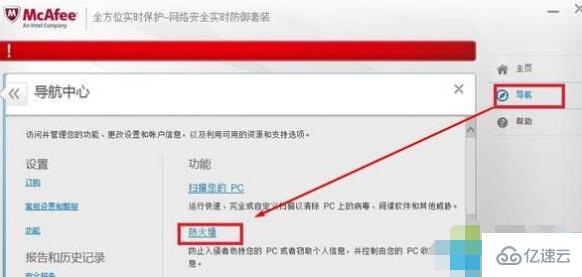
2гҖҒеҰӮеӣҫжүҖзӨәпјҢзӮ№еҮ»гҖҗе…ій—ӯгҖ‘жҢүй’®;
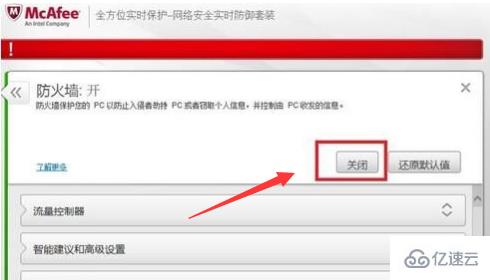
3гҖҒжӯӨж—¶дјҡеј№еҮәжҸҗзӨәжЎҶпјҢжҲ‘们йҖүжӢ©гҖҗд»ҺдёҚгҖ‘-гҖҗзЎ®е®ҡгҖ‘пјҢйҳІжӯўе…¶иҮӘеҠЁејҖеҗҜ
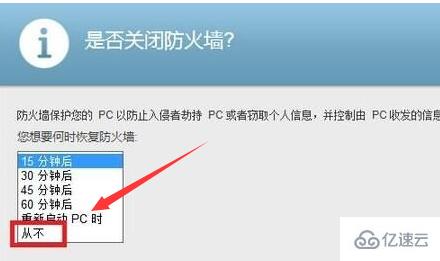
4гҖҒеӣһеҲ°дё»з•Ңйқў зӮ№еҮ»гҖҗе®ҢжҲҗгҖ‘еҚіеҸҜ
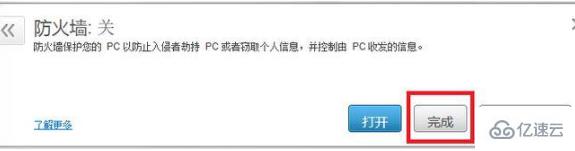
е…ідәҺвҖңWindows10зі»з»ҹеҰӮдҪ•е…ій—ӯиҝҲе…ӢиҸІйҳІзҒ«еўҷвҖқиҝҷзҜҮж–Үз« зҡ„еҶ…е®№е°ұд»Ӣз»ҚеҲ°иҝҷйҮҢпјҢж„ҹи°ўеҗ„дҪҚзҡ„йҳ…иҜ»пјҒзӣёдҝЎеӨ§е®¶еҜ№вҖңWindows10зі»з»ҹеҰӮдҪ•е…ій—ӯиҝҲе…ӢиҸІйҳІзҒ«еўҷвҖқзҹҘиҜҶйғҪжңүдёҖе®ҡзҡ„дәҶи§ЈпјҢеӨ§е®¶еҰӮжһңиҝҳжғіеӯҰд№ жӣҙеӨҡзҹҘиҜҶпјҢж¬ўиҝҺе…іжіЁдәҝйҖҹдә‘иЎҢдёҡиө„и®Ҝйў‘йҒ“гҖӮ
е…ҚиҙЈеЈ°жҳҺпјҡжң¬з«ҷеҸ‘еёғзҡ„еҶ…е®№пјҲеӣҫзүҮгҖҒи§Ҷйў‘е’Ңж–Үеӯ—пјүд»ҘеҺҹеҲӣгҖҒиҪ¬иҪҪе’ҢеҲҶдә«дёәдё»пјҢж–Үз« и§ӮзӮ№дёҚд»ЈиЎЁжң¬зҪ‘з«ҷз«ӢеңәпјҢеҰӮжһңж¶үеҸҠдҫөжқғиҜ·иҒ”зі»з«ҷй•ҝйӮ®з®ұпјҡis@yisu.comиҝӣиЎҢдёҫжҠҘпјҢ并жҸҗдҫӣзӣёе…іиҜҒжҚ®пјҢдёҖз»ҸжҹҘе®һпјҢе°Ҷз«ӢеҲ»еҲ йҷӨж¶үе«ҢдҫөжқғеҶ…е®№гҖӮ
жӮЁеҘҪпјҢзҷ»еҪ•еҗҺжүҚиғҪдёӢи®ўеҚ•е“ҰпјҒ